Al copiar la tarjeta de ID para que se ajuste a una sola página.
Podrá copiar ambas caras de un original de tamaño de tarjetas, como una tarjeta de ID, en una sola hoja de papel.
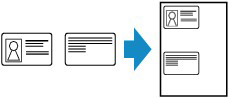
-
Pulse el botón COPIA (COPY).
Aparecerá la pantalla de copia en espera.
-
Pulse el botón MENÚ (MENU).
Se muestra la pantalla Menú Copia (Copy menu).
-
Seleccione Copia especial (Special copy) y, a continuación, pulse el botón OK.
-
Seleccione Copia tarj. ID (ID card copy) y, a continuación, pulse el botón OK.
Si se selecciona una configuración de tamaño de página o tipo de soporte que no se pueda usar en la copia de tarjeta de ID, se muestra la pantalla que aparece a continuación.

-
Seleccione un tamaño de página y pulse el botón OK.
-
Seleccione un tipo de soporte y pulse el botón OK.
-
-
Utilice el botón

 para especificar el número de copias.
para especificar el número de copias.Cambie la configuración de impresión según convenga.
-
Pulse el botón Negro (Black) o el botón Color.
Aparecerá la siguiente pantalla.

-
Coloque la tarjeta de ID con la cara frontal hacia la platina, con unos 2 mm (0,08 pulgadas) o más de espacio entre los bordes (área con rayas diagonales (A)) de la platina y, a continuación, pulse el botón OK.
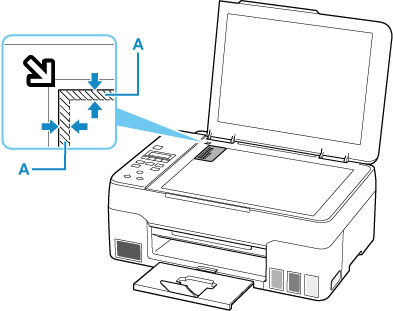
Tras escanear el anverso, se muestra la pantalla siguiente.

-
Coloque la tarjeta de ID con la cara trasera hacia la platina, con unos 2 mm (0,08 pulgadas) o más de espacio entre los bordes (área con rayas diagonales (A)) de la platina y, a continuación, pulse el botón OK.
La impresora empezará a copiar.
Retire la tarjeta de ID de la platina una vez que finalice la copia.

